Comment gérer les courriels de notification de commentaires WordPress
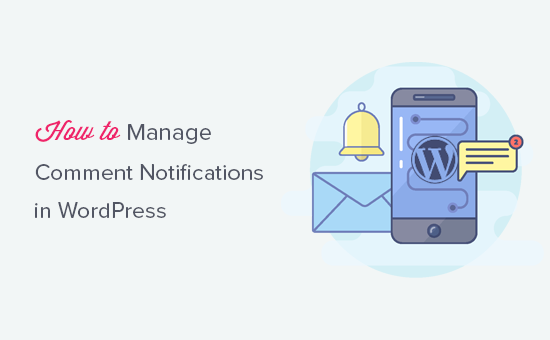
Voulez-vous améliorer vos emails de notification de commentaires WordPress? Les commentaires stimulent la discussion et l'engagement des utilisateurs sur de nombreux blogs. Cependant, WordPress ne fait pas un si bon travail quand il s'agit d'informer les utilisateurs de l'activité des commentaires. Dans cet article, nous allons vous montrer comment mieux gérer les courriels de notification de commentaires WordPress et dynamiser l'activité des utilisateurs sur votre site Web..
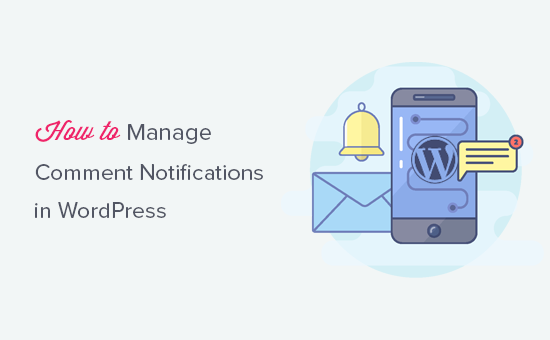
Pourquoi améliorer les courriels de notification de commentaires WordPress?
Les commentaires sont une activité importante sur de nombreux sites Web WordPress, en particulier les sites d'informations et les blogs. Plus de commentaires signifient un public plus engagé, ce qui entraîne plus de pages vues et, en définitive, plus de revenus..
Cependant, le système de commentaires par défaut de WordPress est assez limité. Il envoie des notifications de commentaires uniquement aux administrateurs de site et aux auteurs d'articles. En dehors de cela, il n'y a pas d'option par défaut pour que les autres utilisateurs soient informés des nouveaux commentaires..
Ne serait-il pas intéressant que les utilisateurs puissent obtenir des notifications de commentaires pour les publications qu’ils aiment? ou quand quelqu'un répond à leur commentaire?
Dans cet article, nous allons vous montrer comment vous pouvez étendre les e-mails de notification de commentaires WordPress par défaut pour une expérience utilisateur plus engagée sur votre site Web..
Les options de notification de commentaire par défaut dans WordPress
Par défaut, WordPress n’a pas la possibilité d’envoyer des notifications aux commentateurs. Cependant, il dispose d'une option pour vous envoyer des notifications par courrier électronique lorsqu'un nouveau commentaire est publié et lorsqu'un commentaire est conservé pour modération..

Ces deux notifications sont envoyées aux administrateurs du site. WordPress envoie également une notification par courrier électronique pour signaler à l'auteur les nouveaux commentaires..
Si vous ne souhaitez pas recevoir de notifications pour les commentaires conservés pour modération, vous pouvez simplement désélectionner la case correspondante. Ceci est particulièrement utile si vous recevez beaucoup de commentaires sur votre site web..
Informer les utilisateurs lorsque leur commentaire est approuvé
Les utilisateurs n'ont aucune idée si vous avez approuvé leur commentaire ou non. Ils voient que leur commentaire est en attente de modération lorsqu'ils laissent un commentaire. Beaucoup de ces utilisateurs ne reviennent jamais sur votre site Web et ne savent même pas que vous avez approuvé leur commentaire ni répondu à leurs commentaires..
Vous pouvez résoudre ce problème en installant et en activant le plugin Comment Approved. Pour plus de détails, consultez notre guide étape par étape pour installer un plugin WordPress..
Commentaire approuvé permet aux utilisateurs d'être avertis lorsque leur commentaire est approuvé. Les utilisateurs peuvent cocher cette option lorsqu'ils laissent un commentaire. Vous pouvez également personnaliser le courrier électronique envoyé aux utilisateurs une fois leur commentaire approuvé..

Pour des instructions détaillées, consultez notre article sur la façon de notifier les utilisateurs lorsque leur commentaire est approuvé dans WordPress..
Autoriser les utilisateurs à s'abonner aux commentaires dans WordPress
Vos commentateurs n'ont aucun moyen de savoir si vous ou d'autres personnes avez répondu à leurs commentaires. Une fois qu'ils ont laissé un commentaire, ils devront visiter manuellement votre site Web pour voir si quelqu'un a répondu..
Pour résoudre ce problème, vous devez installer et activer le plugin Subscribe to Comments Reloaded. Pour plus de détails, consultez notre guide étape par étape pour installer un plugin WordPress..
Il permet à vos utilisateurs de souscrire à des commentaires sur n’importe quel article, avec ou sans commentaires. Cela facilite également la désinscription des utilisateurs à tout moment..

Pour des instructions détaillées, consultez notre article sur la manière de permettre aux utilisateurs de s'abonner à des commentaires dans WordPress..
Autoriser les utilisateurs à s'abonner uniquement à leurs propres commentaires dans WordPress
De nombreux utilisateurs peuvent ne pas vouloir recevoir de notifications pour tous les commentaires sur un article. Cependant, ils peuvent vouloir savoir si quelqu'un a répondu uniquement à leurs propres commentaires.
Vous pouvez également ajouter cette fonctionnalité en utilisant le même plugin Subscribe to Comments Reloaded. Il suffit de visiter la page des paramètres du plugin et cliquez sur Oui à côté de l'option 'Advanced Subscription'.

Pour plus de détails, consultez notre article sur la manière de notifier aux utilisateurs les réponses à leurs propres commentaires dans WordPress..
Autoriser les auteurs à s'abonner aux publications d'autres auteurs
Si vous exécutez un blog multi-auteurs, d'autres auteurs voudront peut-être suivre les discussions sur votre site Web. Si vous avez déjà activé les abonnements aux commentaires, chaque auteur peut s'inscrire manuellement et souscrire aux commentaires..
Cependant, si vous voulez que certains utilisateurs reçoivent toutes les notifications de commentaires, vous pouvez le faire avec le plug-in cbnet Multi Author Comment Notification. Pour plus de détails, consultez notre guide étape par étape pour installer un plugin WordPress..
Après avoir installé et activé le plugin, vous devez visiter Paramètres »Discussion page pour configurer les paramètres du plugin.

Il vous permet de sélectionner les rôles d'utilisateur pour lesquels vous souhaitez être averti des nouveaux commentaires. Vous pouvez également ajouter les adresses électroniques d'utilisateurs individuels que vous souhaitez notifier..
Ceci est particulièrement utile si vous avez des utilisateurs enregistrés responsables de l’engagement et de la modération des commentaires..
Création d'une notification de commentaire personnalisée dans WordPress
Vous voulez créer vos propres notifications de commentaires personnalisées dans WordPress? Les notifications personnalisées peuvent vous permettre de modifier la notification envoyée par WordPress et de la remplacer par la vôtre..
Vous devez d’abord installer et activer le plugin Better Notifications for WordPress. Pour plus de détails, consultez notre guide étape par étape pour installer un plugin WordPress..
Lors de l'activation, vous devez visiter Notifications »Ajouter un nouveau page pour créer vos notifications de commentaires personnalisées.

Vous pouvez modifier le nouveau commentaire, le commentaire en attente de modération et les notifications de réponse au commentaire. Vous pouvez envoyer des notifications à n’importe quel rôle d’utilisateur, utilisateur individuel, ou ajouter manuellement des adresses électroniques..
Il vous permet également de personnaliser complètement le courrier électronique envoyé par WordPress. Vous pouvez utiliser des codes courts à l'intérieur du texte de l'e-mail pour ajouter des balises personnalisées..
Pour plus de détails, consultez notre article sur la façon d’ajouter de meilleures notifications personnalisées dans WordPress..
Améliorer la délivrabilité des notifications par courrier électronique WordPress
Tous les conseils ci-dessus vont échouer si votre site WordPress n’envoie pas de notifications par courrier électronique ou si ces courriers sont marqués comme spam par des fournisseurs de messagerie..
Pour résoudre les problèmes de messagerie WordPress et améliorer la délivrabilité de la messagerie, vous devez installer et activer le plug-in WP Mail SMTP. Pour plus de détails, consultez notre guide étape par étape pour installer un plugin WordPress..
Lors de l'activation, visitez Paramètres »WP Mail SMTP page pour configurer les paramètres du plugin.

Ce plugin vous permet d'utiliser le protocole SMTP (Simple Mail Transfer Protocol) pour envoyer des emails. SMTP est une méthode bien meilleure et fiable que la fonction de messagerie par défaut utilisée par WordPress.
Il fonctionne avec n’importe quel service de messagerie prenant en charge SMTP. Cela inclut votre compte Gmail gratuit, ainsi que Gsuite ou Google Apps for Work, Mailgun et Sendgrid..
Pour plus de détails, consultez notre article sur l’utilisation du serveur SMTP pour envoyer des courriels WordPress..
Nous espérons que cet article vous a aidé à apprendre à gérer efficacement les notifications de commentaires WordPress pour davantage d’engagement des utilisateurs et des consultations de pages. Vous voudrez peut-être aussi consulter notre guide étape par étape sur l’amélioration de la vitesse et des performances de WordPress pour les débutants..
Si vous avez aimé cet article, abonnez-vous à nos tutoriels vidéo sur la chaîne YouTube pour WordPress. Vous pouvez aussi nous trouver sur Twitter et Facebook.


